Altium Designer使用笔记--操作窗口拼接
1、如图所示,打开一个工程文件,今天的演示操作就在里面进行。

2、如图所示,再将PCB文件打开,常见的操作方法就是把原理图和PCB相互印证进行绘制,能够有效的提高工作效率。
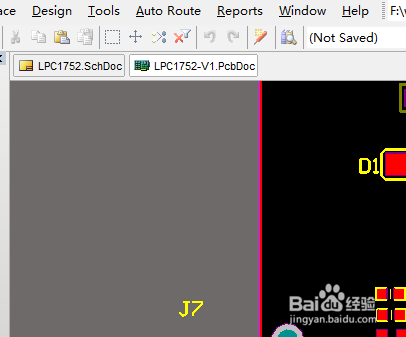
3、如图所示,单击菜单栏里面的window栏,单击里面的tile按钮,看看发生什么变化。

4、如图所示,原理图和PCB成为了并列的两栏,观看起来很方便。
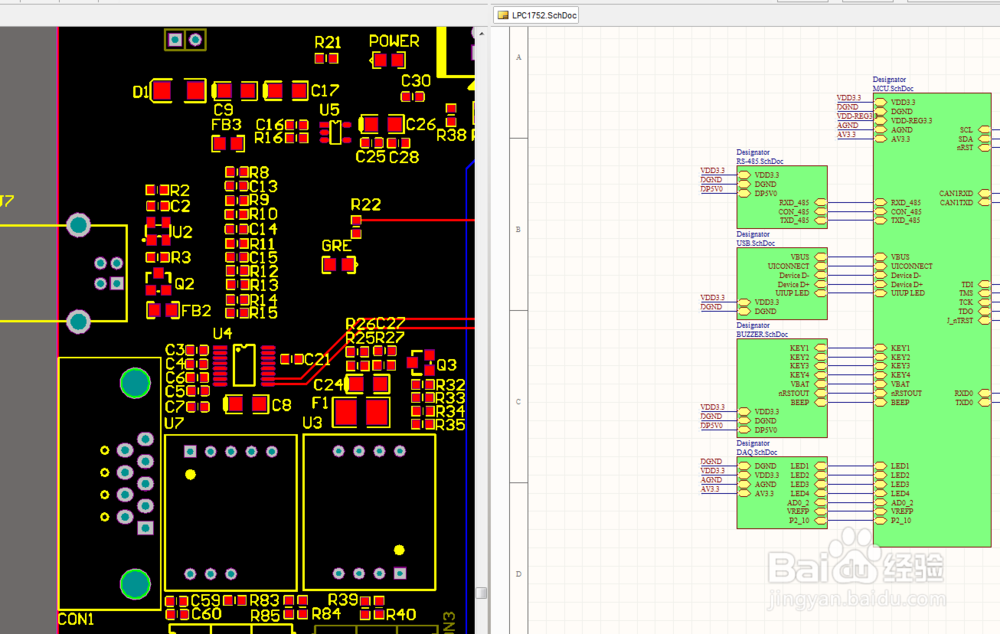
5、如图所示,单击tile horizontally,效果变成了上下的两栏,每个人可以根据自己的喜好进行选择。
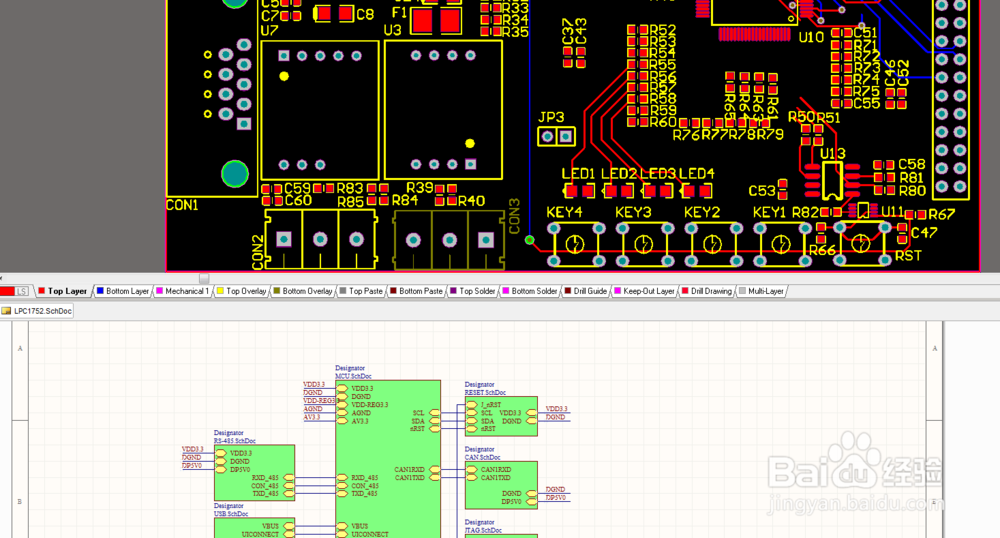
6、如图所示,当原理图变多时,操作的方法是一样的,这是一共三个文件的时候,两张原理图和一张PCB,分成了上中下三栏。

声明:本网站引用、摘录或转载内容仅供网站访问者交流或参考,不代表本站立场,如存在版权或非法内容,请联系站长删除,联系邮箱:site.kefu@qq.com。
阅读量:84
阅读量:49
阅读量:112
阅读量:35
阅读量:87